To download the app, visit: Library
A Litmus Edge platform jóval túlmutat a múlt örökölt összeköttetésein, és valós idejű analitikát, ML modellek végrehajtását, vizualizációt és cselekvőképes döntéshozatalt hoz a peremre, hogy csapata valós bevételi hatást érhessen el.Mi egy offline első, peremre telepített megoldás vagyunk, amely az ügyfelek biztonságos hálózatán belül létezik, kihasználva a meglévő eszközöket, és teljes összeköttetést biztosít mind 250+ dél felé a padlóeszközökhöz, mind észak felé az IT és a felhőterületekhez.
Cél
Ez az alkalmazás végigvezeti Önt a Litmus és a Tulip összekapcsolásának összes forgatókönyvén.
Beállítás
A Litmus és a Tulip között rendelkezésre álló integrációs módszerek a következők:
OPC UA
https://docs.litmus.io/litmusedge/product-features/opc-ua-serverIn ezen a linken többet megtudhat az OPC UA szerverről.
A Litmus és a Tulip integrálásához kövesse az alábbi lépéseket:1. Ellenőrizze az OPC UA szerver konfigurációját a Litmus Edge-ben.2. Győződjön meg róla, hogy a konfiguráció megegyezik a Tulip OPC UA adatforrásával.3. Kattintson a teszt gombra, majd mentse a konfigurációt.4. A sikeres kapcsolódás után kezdje el kihasználni a Tulip gépfelügyeletét az OPC UA adatoknak a gép attribútumhoz való hozzárendelésével, amely meghatározza aGép típusát.
Node-Red
A Litmus Edge Flows a Node RED-re épül, egy vizuális programozóeszközre, amely lehetővé teszi a programozást kód beírása nélkül. Az eszköz vizuálisan jeleníti meg a kapcsolatokat és függvényeket, és lehetőséget biztosít JavaScript függvények létrehozására.Két flow csomópont áll rendelkezésre:* Machine Attribute* Table API csomópont
Gépi attribútum csomópont
Navigáljon a Shop Floor -> Machines( Üzlethelyiség -> Gépek) menüpontra, és válassza ki a gépet, amelyhez kapcsolódni szeretne. Ezután navigáljon a konfigurációhoz, és válassza ki az attribútumot.
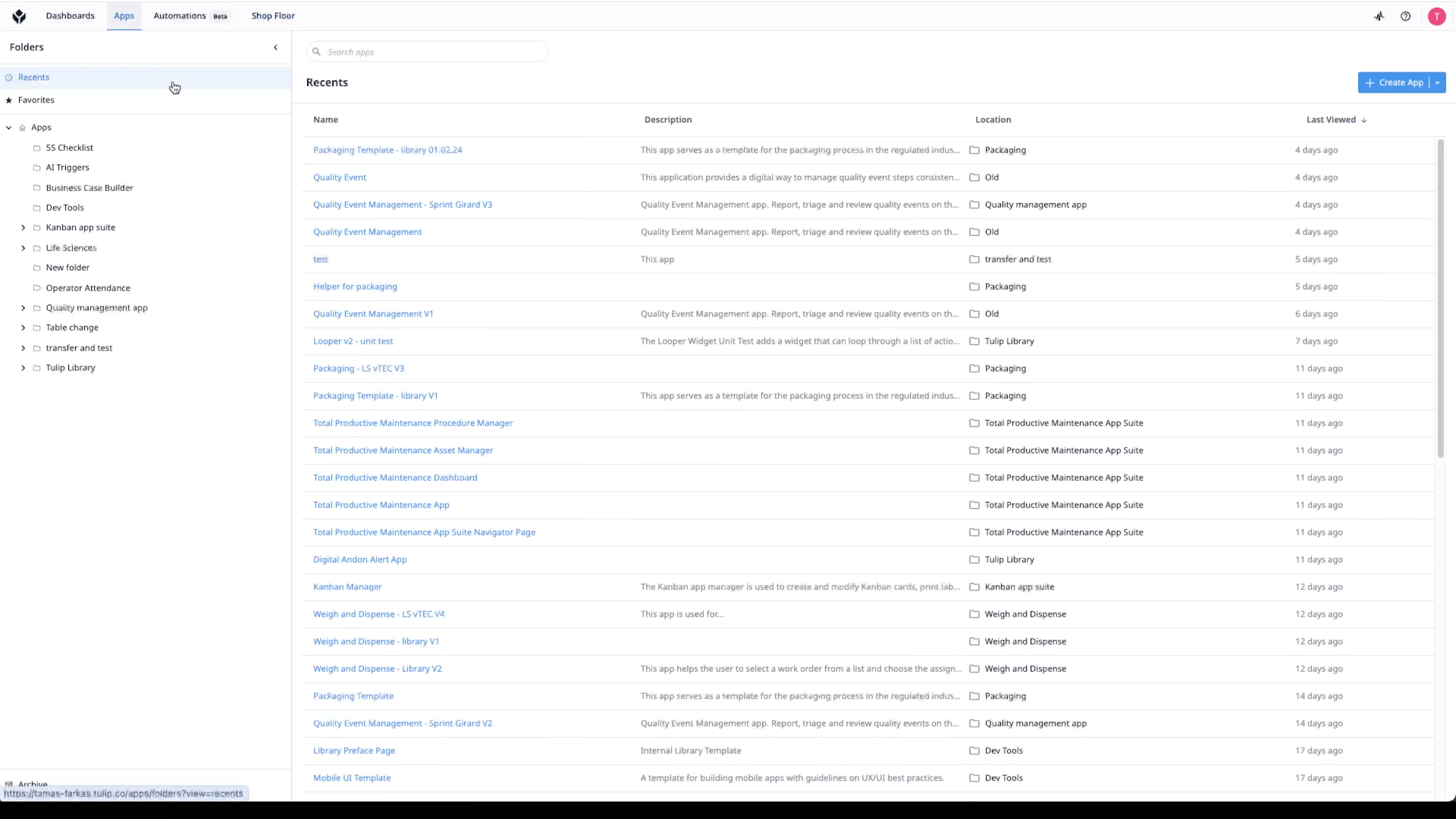
Másolja a gép azonosítóját és az attribútum azonosítóját a Tulip Machine Attribute Configuration (Tulip gépi attribútum konfiguráció) csomópontból. Írja be a Tulip Attribute Node-ba a Litmus Edge-ben.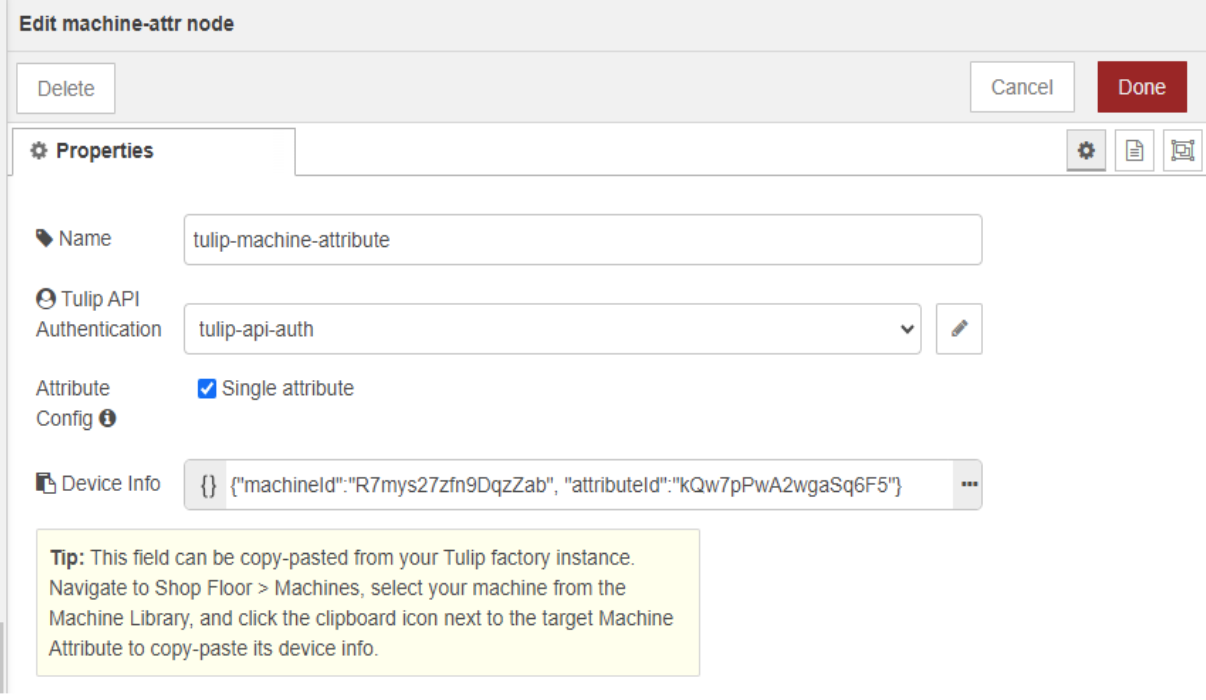
Táblázat API csomópont
A Litmus Edge a Tulip Tables API-csomóponton keresztül lehetőséget biztosít a Tulip Tables táblákban lévő adatok lekérdezésére. Ezzel a csomóponttal adatokat olvashat és írhat a Tulip táblákból. Kövesse az alábbi lépéseket:
- Konfigurálja a Tulip API hitelesítési hitelesítő adatokat és a Tulip Table ID-t.
- Az adatok olvasásához állítsa be a lekérdezés típusát, az opciókat és a szűrőket. A táblázat adatai a Litmus Edge Flows Debug ablakában jelennek meg.
- Az adatok írásához konfigurálja a JSON hasznos adatot, amely a hasznos adatban kerül közzétételre.
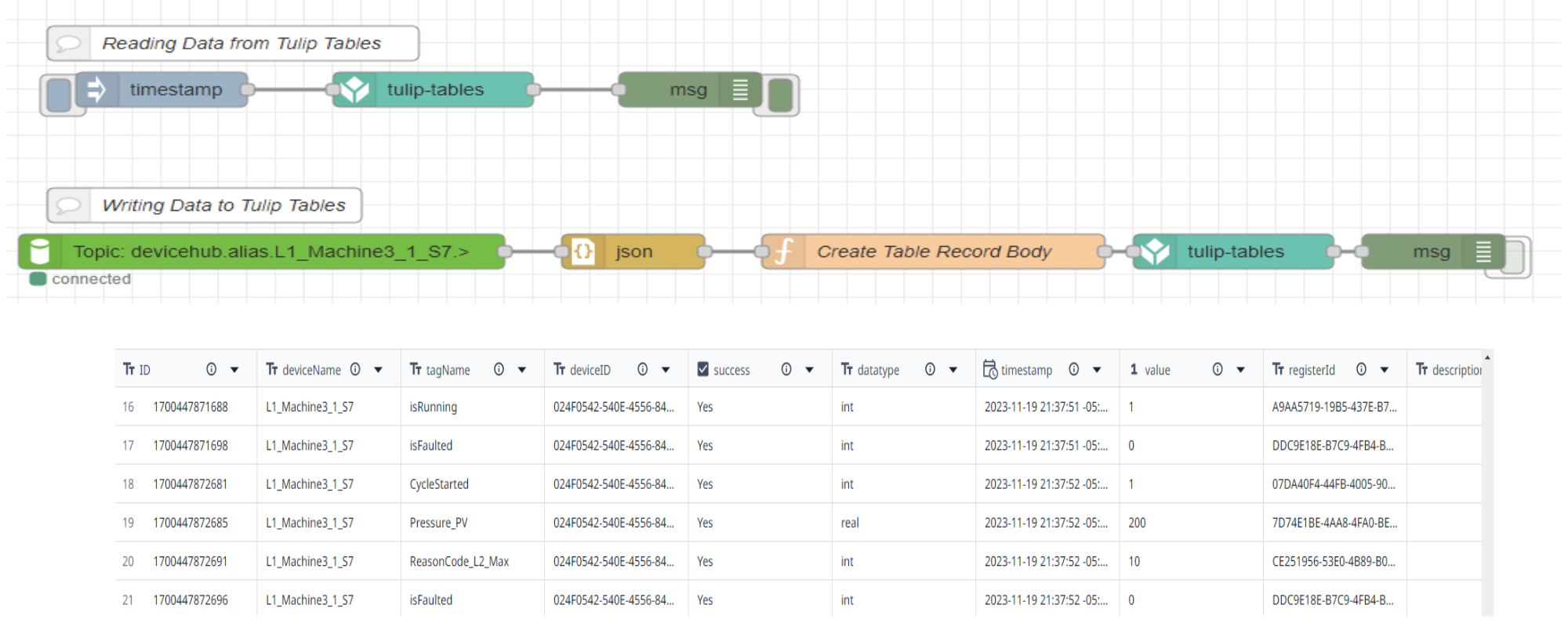
MQTT
A Litmus Edge képes egy MQTT bróker alkalmazásként történő hosztolására. A Litmus Edge integráció felhasználásával kezdeményezheti az MQTT bróker témáinak közzétételét és feliratkozását. Ez lehetővé teszi a Tulip kapcsolódását a Litmus Edge-ben lévő MQTT brókerhez, így a Tulip feliratkozhat az adatokra.
Az adatok közzétételéhez szükséges MQTT integráció Litmus Edge-ben történő beállításához kövesse az alábbi lépéseket:
- MQTT integráció konfigurálása: Lépjen be a Litmus Edge-be, és állítsa be az MQTT integrációt. Adja meg a vonatkozó adatokat, például a bróker címét, a portot és a hitelesítési hitelesítő adatokat.
- Határozza meg a közzétételi témákat: Határozza meg azokat a témaköröket, amelyekben adatokat szeretne közzétenni. Ez magában foglalja az adatok formátumának és tartalmának meghatározását.
- Kiadás indítása: Az MQTT integráció konfigurálása után indítsa el az adatok közzétételét a kijelölt MQTT bróker felé. A Litmus Edge kezeli a kommunikációt
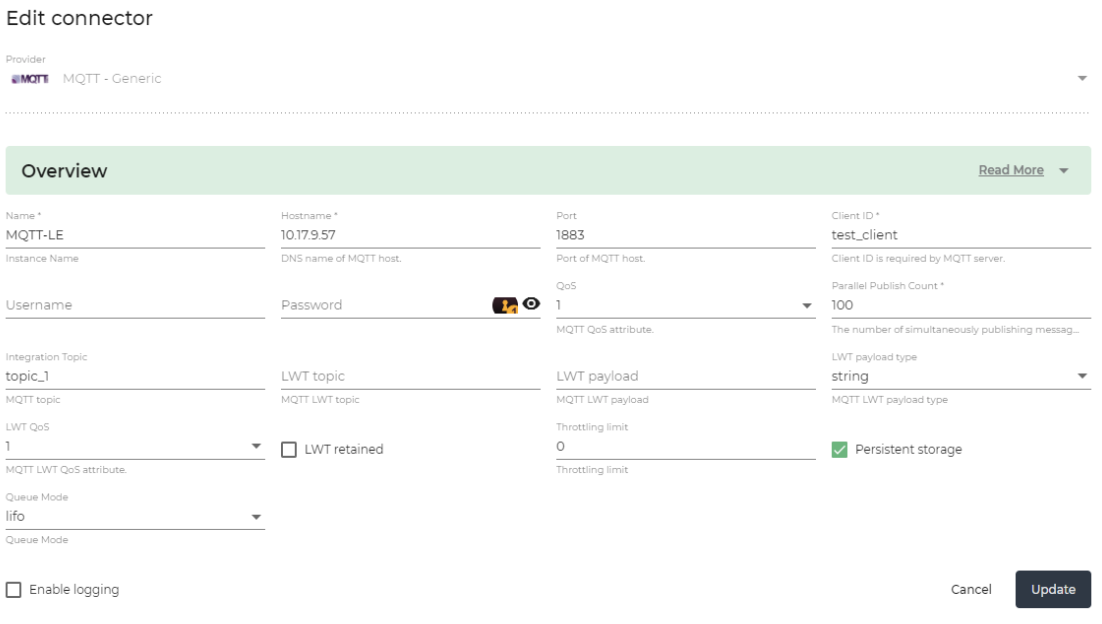
Note: The MQTT broker can be running either internally or externally to Litmus Edge, depending on your specific setup and requirements.
A Tulip MQTT adatforrásként való beállításához kövesse az alábbi lépéseket**: MQTT kapcsolat létrehozása a Tulipban:**1. Lépjen be a Tulip platformra, és konfigurálja a Tulipot MQTT adatforrásként.2. Adja meg a szükséges adatokat, például az MQTT bróker címét, portját és a hitelesítési hitelesítő adatokat.
**MQTT-témák meghatározása:**1. Adja meg azokat az MQTT-témákat, amelyekből adatokat szeretne fogadni a Tulipban. Ezeknek a témaköröknek igazodniuk kell a monitorozni kívánt adatokhoz.
**Tulip API-adatok hozzárendelése az attribútumokhoz:**1. A sikeres kapcsolódás után kezdje el a Tulip gépfelügyelet kihasználását. Képezze le a kapott MQTT-adatokat a Tulip "attribútumaihoz", amelyek meghatározzák a gép típusát.2. Ez a leképezés lehetővé teszi a gépadatok megjelenítését és elemzését a Tulip gépfelügyeleti képességein belül.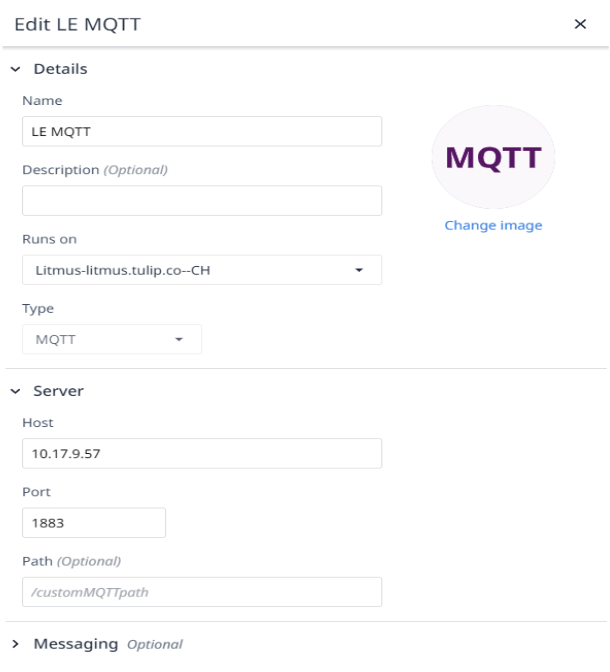
Megtalálta, amit keresett?
A community.tulip.co oldalon is megteheti, hogy felteszi kérdését, vagy megnézheti, hogy mások is szembesültek-e hasonló kérdéssel!
